专业的浏览器下载、评测网站
Edge浏览器下载不了文件怎么办_Edge浏览器无法下载文件的解决方法
2021-03-24作者:浏览器之家来源:本站原创浏览:
Edge浏览器下载不了文件怎么办?有一些网友在使用Edge浏览器下载文件的时候,可能会碰到无法下载文件的情况。这是因为Edge浏览器判断当前下载的文件存在风险,所以自动将其拦截了,如果想要继续下载文件就需要关闭Edge浏览器的安全扫描。下面浏览器之家小编给大家分享一下Edge浏览器无法下载文件的解决方法,有兴趣的朋友赶紧下载使用吧!
1、首先我们打开浏览器点击右上角三个圆点
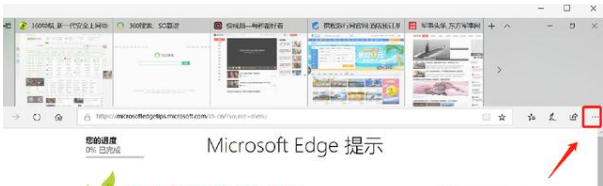
2、然后下拉到最下面点击设置按钮
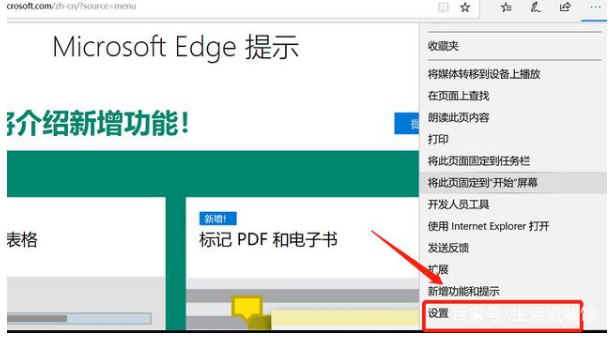
3、找到高级设置,点击查看高级设置
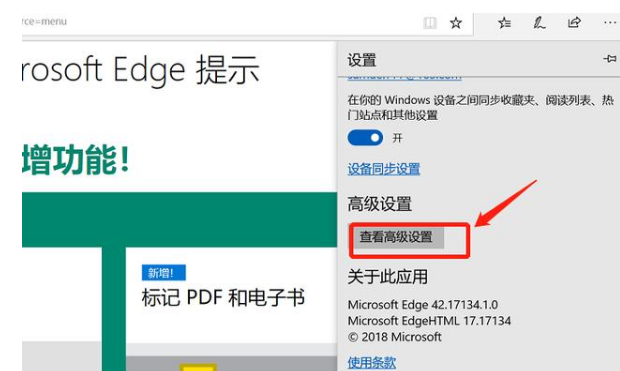
4、再次下拉到最下面,关闭筛选按钮如下图
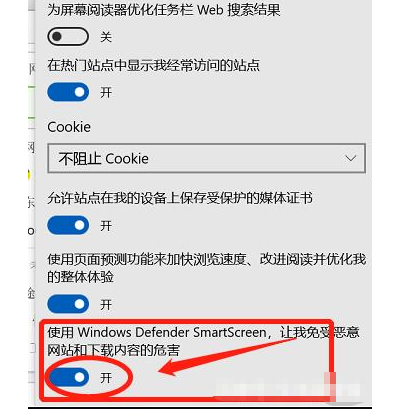
5、最后重启浏览器,现在就可以下载软件了,这个时候浏览器不再阻止,也不会筛选你下载的内容了,正有需要的赶紧试试吧,如果这个浏览器习惯了使用,其他浏览器真的没有可比的。
以上就是Edge浏览器无法下载文件的解决方法,大家只需要按照上面的方法来进行操作,就可以不受限制的使用Edge浏览器下载文件了。
Edge浏览器无法下载文件的解决方法
1、首先我们打开浏览器点击右上角三个圆点
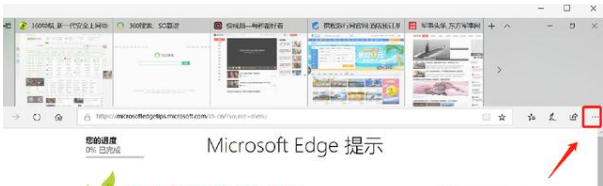
2、然后下拉到最下面点击设置按钮
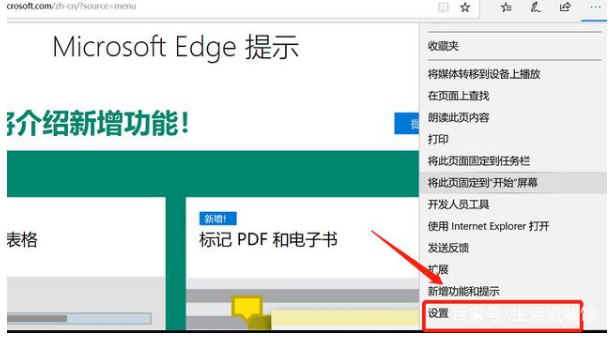
3、找到高级设置,点击查看高级设置
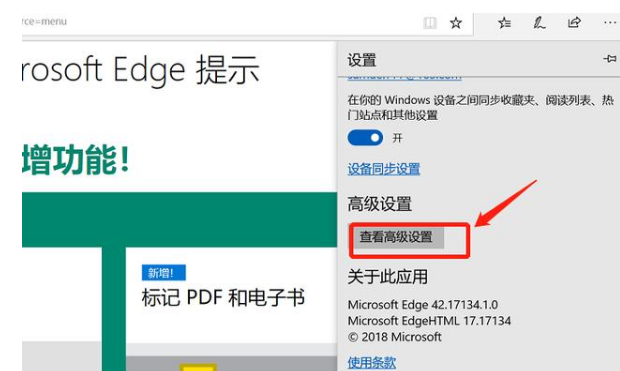
4、再次下拉到最下面,关闭筛选按钮如下图
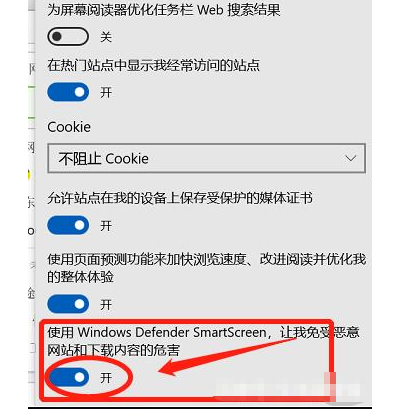
5、最后重启浏览器,现在就可以下载软件了,这个时候浏览器不再阻止,也不会筛选你下载的内容了,正有需要的赶紧试试吧,如果这个浏览器习惯了使用,其他浏览器真的没有可比的。
以上就是Edge浏览器无法下载文件的解决方法,大家只需要按照上面的方法来进行操作,就可以不受限制的使用Edge浏览器下载文件了。
猜你喜欢
热门文章
本类排行
- 1使用IE浏览器打开网页时会自动打开Edge浏览器的解决方法(图文)
- 2如何给Edge浏览器添加翻译功能?Edge浏览器安装翻译插件图文教程
- 3Edge浏览器每次启动时会自动跳转到百度的解决方法(图文)
- 4Edge浏览器打开自动跳转到反诈中心网页的解决方法(图文)
- 5Edge浏览器主页被2345网址导航劫持怎么办(已解决)
- 6Edge浏览器用不了摄像头怎么办?Edge浏览器识别不了摄像头的解决方法
- 7使用Edge浏览器下载的文件经常会被自动删除是怎么回事(已解决)
- 8Edge浏览器经常闪退怎么办?Edge浏览器闪退的解决方法
- 9Edge浏览器的桌面图标不见了怎么办(已解决)
- 10Edge浏览器的标签栏跑到了浏览器左侧是怎么回事(已解决)
相关下载
关注手机站